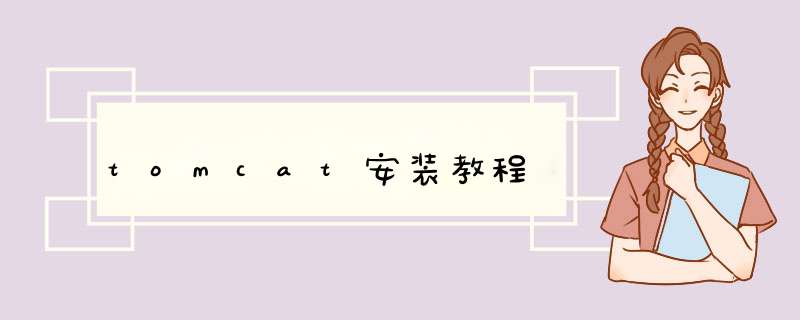
tomcat安装教程如耐态下:
电脑:华为笔记本。
系统:Windows10专业版2004。
工具:tomcat6.0。
1、免安装版(zip) 把下载完后的压缩包进行解压。
2、Tomcat安装目录bin下的startup.bat,是启动Tomcat服务;shutdown.bat,是关闭Tomcat服务。
3、打开Tomcat目录下的bin文件夹,找到startup.bat双击来启动Tomcat服务。若启动成功昌此源,会显示类似start Server startup in milliseconds;若启扒和动失败,则会一闪而过。
tomcat安装及配置教程:
首先第一步,进入官网进行下载,选没凳肆择Download下你要安装的版本进行下载。
此次下载的是windows安装版,直接点击即可安装,但在安装前必须要进行环境设置——>设置Tomcat运行时依赖的SDK。
设置方法:选择我的电脑->属性->高级系统设置->环境变量->用户变量下选择"新建" 如下图所示:其中变量值为:SDK的安装路径。
之后便是安装过程。选择“Next”。选择“I Agree”。此处只选择设置User Name和Password其它选项选择默认值。选择你电脑上已安装的jre路径。选择“Tomcat”的安装路径。
这里我们先取消上面两个选项,单击“Finish”完成安装。
Tomcat 的主目录文件详解:
Tomcat的主目录文件夹有以下几个:
bin:用于存放启动和关闭tomcat的可执行文件。
lib:里面存放需要的jar包。
conf:tomcat的各种配置文件,tomcat启动时需要读取的配置文件主要有:server.xml,web.xml,tomcat-users.xml等等。服务器的修改都要从此目录中进行。
logs:日志文件,如果服务器出现枯轿错误,会自动记录。
server:服务器的管理程序。
webapps:所有的可执行的web项目都会放到此目录中。
work:tomcat把各种由jsp生成的servlet都放在了这个文件夹下,里面包含.java文件和.class文件。
启动Tomcat我们可以直接运行bin目录下的 Tomcat6.exe 可执行文件。
在我们启动完成以后在浏览器中粗迟输入:http://localhost:8080。到这里我们的Tomcat安装和启动都完成了。
Tomcat服务器是一个免费的开放源代码的Web 应用服务器,属于轻量级应用服务器,在中小型系统和并发访问用户不是很多的场合下被普遍使用,是开发和调试JSP 程序的首选。
欢迎分享,转载请注明来源:内存溢出

 微信扫一扫
微信扫一扫
 支付宝扫一扫
支付宝扫一扫
评论列表(0条)